
Кілька годин тому Google оголосив про велику новинку для браузера: можливість створити особистий профіль у Chrome як власний простір щоб не погодитися з кимось іншим, хто також використовує ваш ПК, або яким буде ваш планшет (сподіваємось, скоро на цих пристроях). Скажімо, ви переробили профілі.
Правда в тому, що це велика новинка, оскільки ми можемо використовувати Chrome самі для роботи чи в особистих цілях, або навіть коли ми ділимося ПК чи планшетом з кількома членами сім'ї. Це означає, що коли ми входимо в електронну комерцію, інструмент автозаповнення Google дає інструмент відносної особи, і ми маємо повторно ввести наш ... Безлад, давай, і тепер Google вирішує.
Коли ви використовуєте свій ПК для роботи або ділитесь ним із більшою кількістю людей
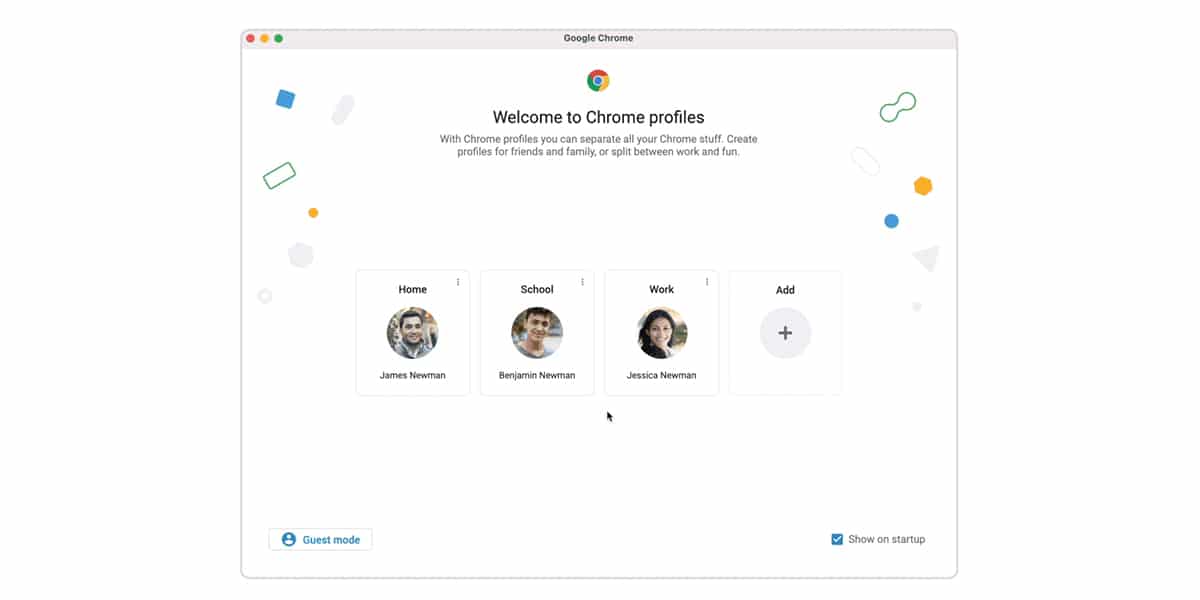
А як щодо таких профілів, як ти власний простір у Chrome приходить на допомогу в ці моменти в якій відображається історія перегляду кожного, хто користувався нашим ПК або планшетом, форма, заповнена деякими даними, що вже є в файлах cookie (що, до речі, ви не пропускаєте знати останнє Пропозиція Mozilla назвала Total Cookie Protection) родича або тему, яку ви помітили, коли вам подобаються світліші кольори.
Правда, що це розчаровує, коли це трапляється і зараз саме для нас, оскільки сторінки, які ми відвідуємо, коли ми перебуваємо в режимі дозвілля / розваг, будуть сильно відрізнятися, ніж коли ми працюємо.
Так Google надів спецодяг та переробив профілі користувачів у Chrome так що це ще один досвід, завдяки якому ми можемо переключатися між особистими просторами з браузера, не втручаючись у чужі чи самі.
Як створити особистий простір як профіль у Chrome
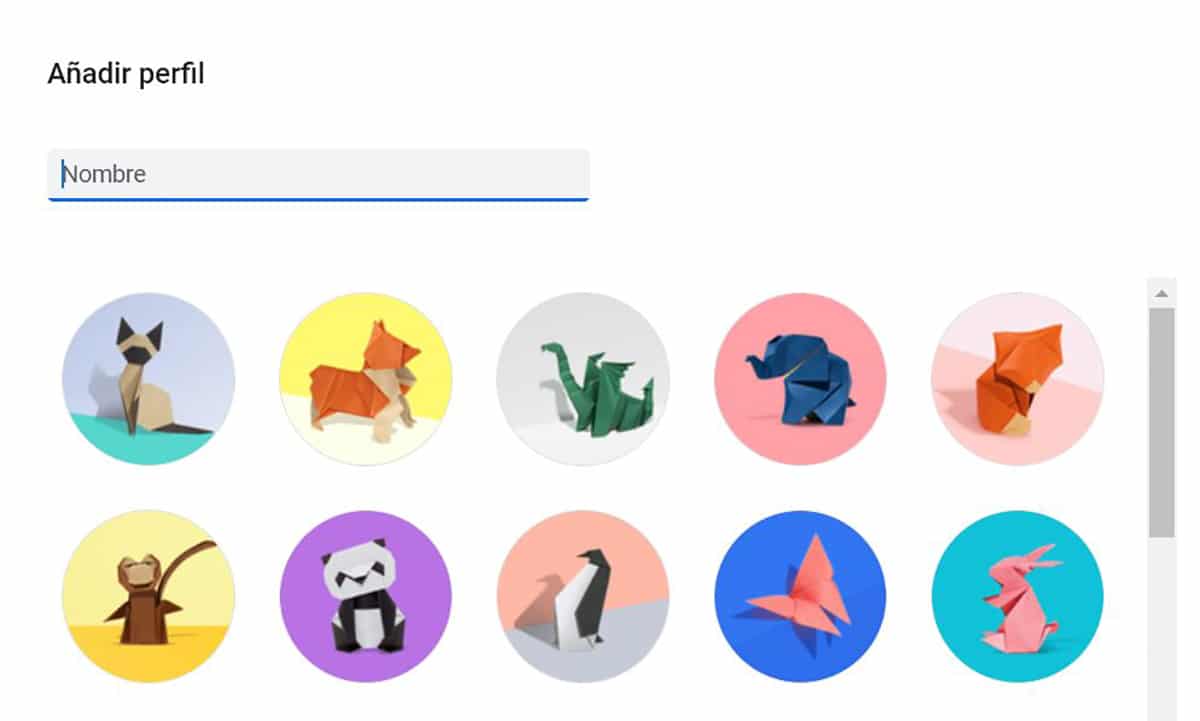
Однією з приємних відмінностей у редизайні профілю в Chrome є той факт, що на панелі завдань Windows ми можемо спостерігати як піктограму Chrome Він персоналізований за допомогою профілю, який ми використовуємо при відкритих вікнах.
Це є якщо ми відкриваємо новий профіль після вибору зображення, яке його персоналізує, це буде той, хто ідентифікує його на панелі завдань. Якщо ми закріпимо його на панелі завдань, ця піктограма Chrome з’явиться з особистим профілем, тому, опинившись в неробочому режимі навігації, ми будемо використовувати той чи інший Chrome; як це трапиться, якщо наш ноутбук буде використовуватися сім’єю, щоб кожен з них мав свій персональний профіль.

Кожен спеціальний профіль складається з:
- Кольорова схема
- Спеціальна піктограма для ідентифікації профілю
- Спеціальна фонова тема (погляньте на ці нові)
- Організовані вкладки
- Паролі збережено
- Збережені статті для подальшого читання як у Chrome на Android, так і на робочому столі
Тепер це залишається надайте користувачеві колір для ідентифікації ще швидше, коли ми переглядаємо дані з робочого або особистого профілю; Те саме може стосуватися різних членів сім'ї або коли ми працюємо для різних клієнтів.
Доступ з інших пристроїв
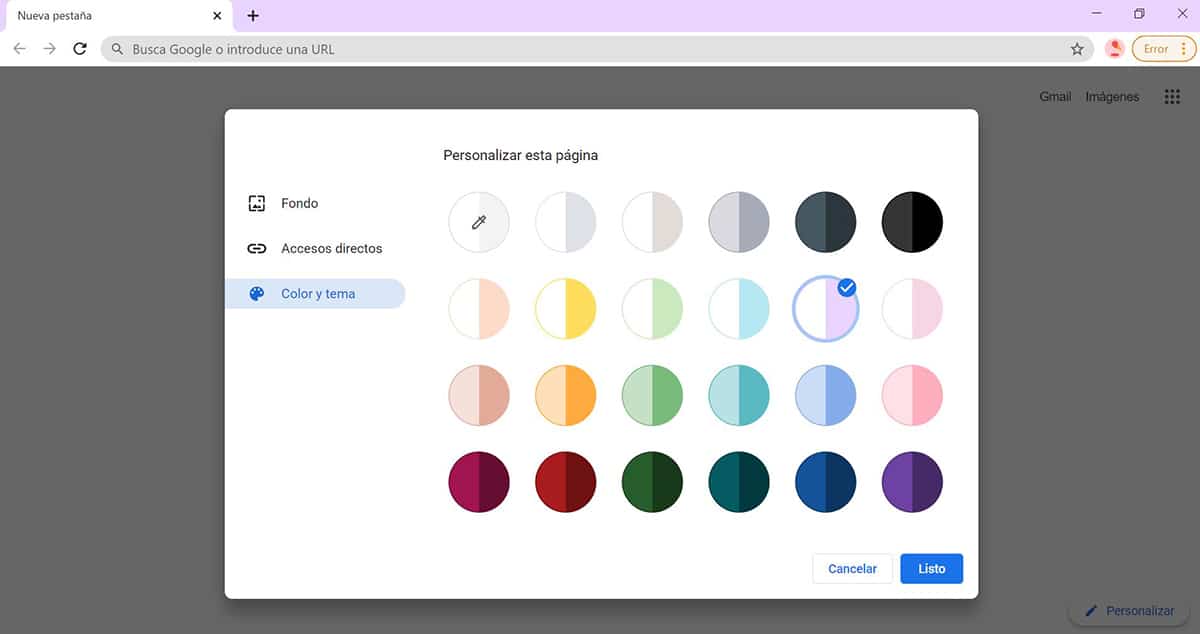
Так ти збираєшся необхідність створити інший обліковий запис Google, щоб мати доступ до різних профілів з одного ПК якщо хочете, то використовуйте його на іншому пристрої. Якщо ви спробуєте створити персоналізований профіль і спробуєте синхронізувати його з тим самим обліковим записом, він повідомить вас, що цей обліковий запис уже використовується на ПК.
Створений або використовуючи інший, ми можемо синхронізувати так, що коли ми переходимо до нашого мобільного у нас його синхронізовано, і на цьому ПК чи планшеті ми можемо вибрати той чи інший профіль.
Чудова ініціатива Google, завдяки якій ми можемо розділити своє особисте та професійне життя через що Давайте переходитимемо браузером за допомогою цих профілів Chrome.